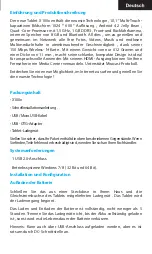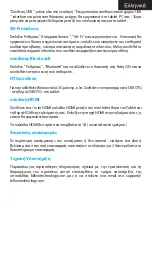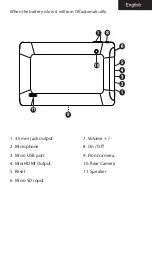На бутона за включване / изключване
За включване в режим на задържане на бутона на позиция за
включване / изключване , докато на дисплея се включва.
След като се зареди системата , кликнете върху иконата за заключване
и го плъзнете надясно , както се вижда на снимката по-долу:
Ако плъзнете камерата на ляво ще се появи директно
, за да изключите устройството, задръжте за включване / изключване
позиция, докато съобщението за да изключите устройството, се
появява на дисплея и го приемам .
Когато батерията е изтощена , че ще се изключи автоматично.
Заключване и отключване на екрана
Lock Screen : Леко натиснете бутона за включване / изключване и на
екрана ще се заключи и да отидат в енергоспестяващ режим .
Отключване на екрана: Натиснете леко за включване / изключване
бутона и пресата дисплей иконата на катинар и плъзнете надясно, за
да отключите.
Свържете таблета към компютъра , за да прехвърляте файлове
Включете устройството и веднъж отключена свържете USB кабела
между USB порта на таблета и USB порт на вашия компютър. Тя ще
покаже “USB връзка” , щракнете върху “ Включете USB съхранение”
интерфейс и съхранение означава, че ще се появи с памет във вашия
таблет PC . Сега можете да прехвърляте данни между вашия компютър
и таблет .
Wifi връзка
Изберете Settings ‘’’’ “Wireless и мрежи “ , “ Wi - Fi “ и да го активирате
. Устройството ще се появи в мрежата разпознава автоматично ,
изберете и въведете желаната парола , ако сигурността на мрежата
е защитена . Веднъж свързан иконата за безжична мрежа, както е
свързан появява на главния екран.